Traumhaft: Elemente in Photoshop automatisch zählen
Photoshops Zähl-Werkzeug kennen Sie wahrscheinlich. Damit klickt man nach und nach alle zu zählenden Elemente in einem Bild an und weiß dann am Ende, dass es beispielsweise 3800 sind. Ein mühseliges Geschäft. Ob Sie’s glauben oder nicht: Doc Baumann hat nun eines Nachts von einem Verfahren geträumt, wie sich das automatisieren lässt. Und es funktioniert sogar: Elemente in Photoshop automatisch zählen

In Frankfurt a.M. wurde gerade ein neues Museum zur Romantik eröffnet. Aber nicht nur damals spielten Träume eine wichtige Rolle. Auch heute noch kann die Macht des Unbewussten zu erstaunlichen Ergebnissen führen.
Denn kürzlich träumte ich davon – und konnte mich zum Glück nach dem Aufwachen noch daran erinnern –, wie man in Photoshop Elemente automatisch zählen könnte. Dabei hatte mich mir diese Frage im Wachzustand so nie gestellt. Obwohl ich mir in den Fällen, in denen ich das Zählwerkzeug benutzt habe, durchaus gewünscht hatte, das ließe sich irgendwie schneller und ohne Muskelkater im Zeigefinger erledigen. Aber über einen effektiveren Weg dorthin hatte ich nie nachgegrübelt.
Hinzu kommt, dass die meisten Menschen, wenn ich ihnen den Inhalt dieses Traumes erzählen würde, nie und nimmer auf die Idee kämen, er habe irgendetwas mit Photoshop oder gar zählen zu tun. Denn dieser Traum war in der Antike angesiedelt, in Syrakus, einer griechischen Kolonie auf Sizilien. Dort also sah ich den Naturforscher Archimedes in seiner weltberühmten Badewanne sitzen, in der er herausgefunden haben soll, ob eine Krone aus echten Gold besteht. (Sein Aha-Erlebnis: Taucht man einen Gegenstand ins Wasser eines randvollen Gefäßes, muss die Menge, die überläuft, dem Volumen dieses Objekts entsprechen.) Mit dem Ruf „Heureka!“ (ich hab’s gefunden) soll er aus der Wanne gesprungen und splitternackt durch die Straßen von Syrakus geeilt sein.
In meinem Traum tauchte Archimedes nun keine Krone ins Badewasser, sondern ein Photoshop-Histogramm. Fragen Sie mich nicht, wie man ein Histogramm untertaucht; er hat’s einfach gemacht. ich weiß auch nicht, ob ich in meinem Traum nun selbst „Heureka!“ gerufen habe. Aber jedenfalls war mir – warum auch immer – danach völlig klar, wie man auf diese Weise in Photoshop (gleichartige) Elemente zählen kann.
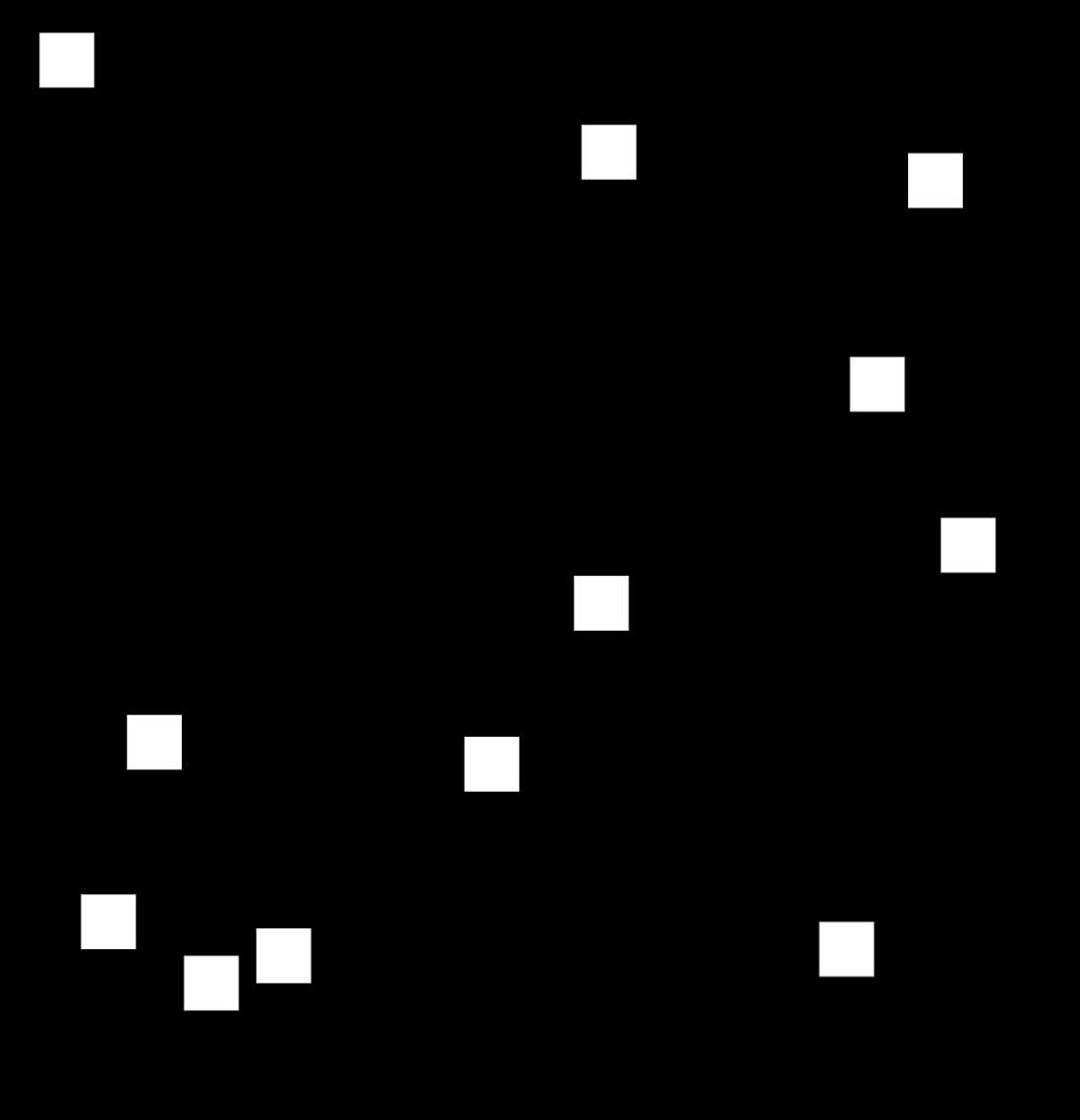
Was hat nun das überlaufende Wasser des Archimedes mit Flächenberechnungen oder gar Zählen in Photoshop zu tun? Interpretiert man das Histogramm (das Bedienfeld, nicht das in »Tonwertkorrektur« oder »Gradationskurven«) richtig, zeigt es nach einfacher Umrechnung an, wie viel der Arbeitsfläche „gedeckt“ ist (der Wert einer komplett schwarzen Fläche ist 1, der einer weißen 0). Bei einer schwarzen Fläche mit einer beliebigen weißen Form lässt sich in Kenntnis dieser Deckung dann ausrechnen, wie dieser Prozentsatz zum Flächeninhalt der weißen Form führt.
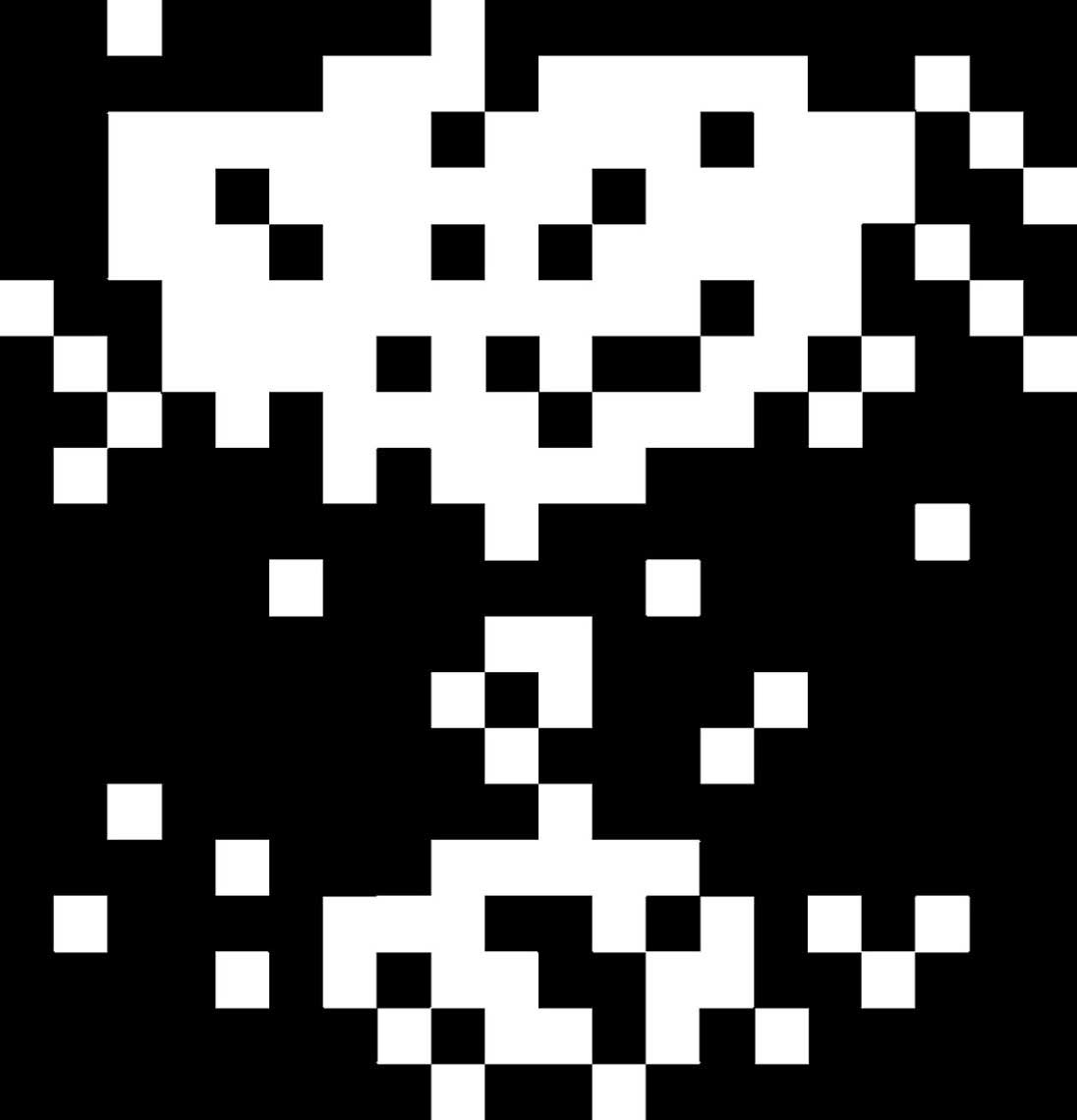
Das ist Schritt 1 – wie bei Archimedes der erste Schritt das übergelaufene Wasser war. Und nun sind Sie dran. Finden Sie heraus, wie das funktionieren könnte. Ausprobieren können Sie das mit den drei Bildern in diesem Beitrag. Im ersten befinden sich 12, im zweiten 133, im dritten 3800 Elemente. Mein Verfahren ist zwar nicht ganz perfekt, aber praktisch völlig ausreichend: Beim ersten Bild werden 11,99 Elemente errechnet, beim zweiten 133,9, beim dritten 3800,144. Bedenkt man, wie oft und lange man da mit dem Zähl-Werkzeug klicken müsste …
Falls Sie nicht selbst dahinterkommen, müssen Sie aber nicht verzweifeln. Die ausführlich erläuterte Lösung finden Sie in der nächsten DOCMA, Ausgabe 99, ab Seite 98. Als Zugabe gibt es weitere Tipps, wie sich in Photoshop Längen, Flächeninhalte und Umfänge bestimmen lassen. Das Heft ist ab 15. September 2021 am Kiosk; Abonnenten dürfen sich bereits einige Tage früher auf die Lösung freuen.
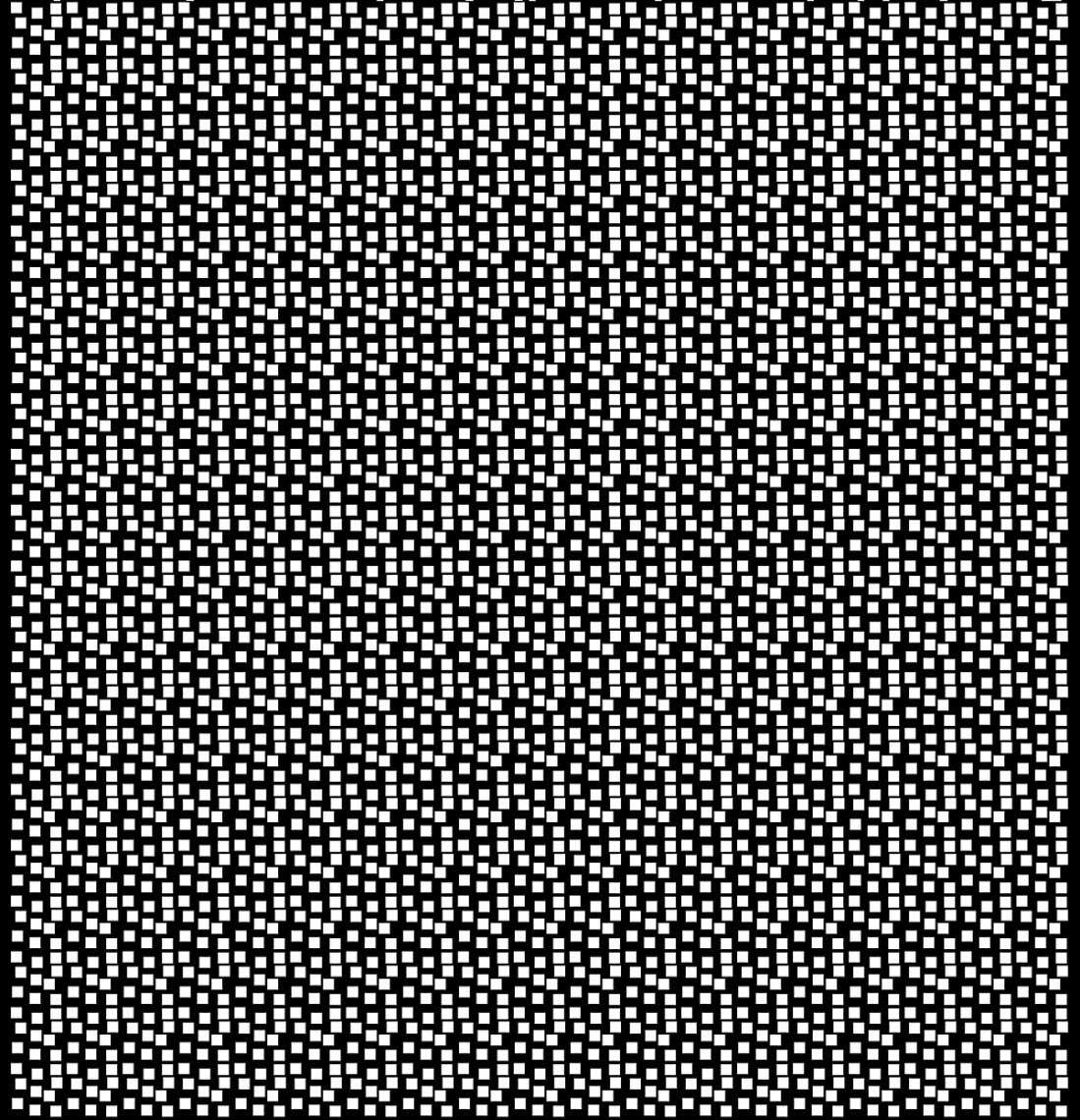












Interessant, was man mit Photoshop alles anstellen kann. Meine Lösung zur Denksportaufgabe:
• weißes Feld auswählen
• Zahl der weißen Pixel eines Feldes in der Statistik des Histogramms bestimmen >> A
• Zahl aller weißen Pixel im Bild bestimmen >> B
• Zahl der weißen Felder: B / A
Ich finde es jedoch wesentlich praktischer, die automatische Zählfunktion von Photoshop zu nutzen. Das Messprotokoll zeigt mir beim dritten Bild die exakte Zahl von 3.800 Elementen. Diese Methode hat außerdem den Vorteil, dass auch ungleichmäßige Objekte gezählt werden können.
Hallo Herr Wiese,
das habe ich nun davon, dass ich neuere Programmversionen seit CS6 konsequent boykottiere, weil ich das Miet-Modell mit allen seinen Konsequenzen zutiefst ablehne. Zu meiner Schande muss ich gestehen, dass ich nicht wusste, dass PS nun auch automatisch zählen kann, und noch dazu uneinheitliche Objekte. (Leider hat mich bei den Korrekturen auch keiner meiner Kollegen darauf aufmerksam gemacht, sonst hätte ich den Hinweis noch untergebracht.) Aber es ist doch erfreulich, dass man auch im Alter nie auslernt.
Ich wünsche mir immer, ich hätte eine Fotodrohne und würde mal Aufnahmen von Demonstrationen machen und dann durchzählen, ob die Teilnehmerzahlen der Veranstalter stimmen oder die meist deutlich geringeren der Polizei. Dafür wäre das Werkzeug – sofern es das schaffen würde – natürlich prima. Mit meiner Methode ginge es nicht.
Danke und viele Grüße
Doc Baumann
Hallo Herr Baumann,
bereits im Jahr 2013 suchte ich in Photoshop nach einer automatischen Zählfunktion.
In Marokko hatte ich eine Stadtlandschaft von Fes fotografiert, bei der mein Standpunkt anscheinend recht gut mit der Position des TV-Satelliten korrelierte, so dass ich auf dem Foto fast nur Satellitenschüsseln sah und die Häuser in den Hintergrund traten. Mein sportlicher Ehrgeiz war geweckt: Ich wollte wissen, wie viele es waren. Photoshop CS6 lieferte mir mit einer automatischen Funktion die Zahl 714. Das Bild erhielt den Titel „714 Schüsseln“.
Also können Sie Ihrer CS6 ruhig mehr zutrauen. Im Manual der CS5 habe ich auf Seite 621 das Kapitel „Automatisches Zählen mithilfe einer Auswahl“ gefunden ( https://help.adobe.com/archive/de_DE/photoshop/cs5/photoshop_cs5_help.pdf ).
Ich wäre übrigens auch gern bei der CS6 geblieben, wenn DOCMA mich nicht versaut hätte: Mein Gewinn beim DOCMA-Award 2017 war ein Foto-Abo der Creative Cloud für ein Jahr. Nach der komfortablen Nutzung des neuen Photoshops bin ich natürlich nicht mehr zur alten Version zurückgekehrt. Ich musste mir sogar einen neuen PC beschaffen, weil Lightroom sehr viel anspruchsvoller geworden war. Auf meinem Blog habe ich mir dann unter dem Titel „Fluch und Segen eines Gewinns beim DOCMA Award“ etwas Luft gemacht ( https://www.w-fotografie.de/ein-neuer-desktop-pc-fuer-fotografen-muss-her-1-fluch-und-segen-eines-gewinns-beim-docma-award/ ).
Beste Grüße
Ludwig Wiese